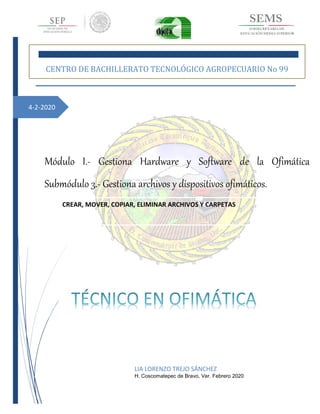
Mod i, sub 2 gest archdispofim 7
- 1. 4-2-2020 Módulo I.- Gestiona Hardware y Software de la Ofimática Submódulo 3.- Gestiona archivos y dispositivos ofimáticos. LIA LORENZO TREJO SÁNCHEZ H. Coscomatepec de Bravo, Ver. Febrero 2020 CENTRO DE BACHILLERATO TECNOLÓGICO AGROPECUARIO No 99 CREAR, MOVER, COPIAR, ELIMINAR ARCHIVOS Y CARPETAS
- 2. CENTRO DE BACHILLERATO TECNOLÓGICO AGROPECUARIO No 99 MODULO 1.- GESTIONA HARDWARE Y SOFTWARE DE LA OFIMÁTICA Submódulo 3.- Gestiona archivos y dispositivos ofimáticos Profesor: Lic. Lorenzo Trejo Sánchez Email: trejobd01@gmail.com Pág. Web http://sistemascbta99.blogspot.com/ 2 Línea de comandos de Windows crear, mover, copiar, eliminar archivos y carpetas CREAR ARCHIVOS EN CMD59 Para crear un archivo de texto en CMD se puede utilizar el comando COPY. Otra posibilidad es usar el Bloc de notas. Crear archivos de texto con el comando COPY Estando ubicados en el directorio C:Userscarlospruebas para crear un archivo de texto llamado archivo1.txt, se puede escribir: COPY CON archivo1.txt A continuación, será posible añadir el contenido de dicho archivo, y pulsando la combinación de teclas Ctrl+Z se finalizará. En la siguiente imagen se ilustra la creación del archivo1.txt con la línea de contenido: Texto de prueba. Obsérvese que, con el comando DIR se puede comprobar que archivo1.txt ha sido creado. Crear archivos de texto con el Bloc de notas Suponiendo que con el Bloc de notas de Windows se cree un archivo de texto llamado archivo2.txt con el siguiente contenido:
- 3. CENTRO DE BACHILLERATO TECNOLÓGICO AGROPECUARIO No 99 MODULO 1.- GESTIONA HARDWARE Y SOFTWARE DE LA OFIMÁTICA Submódulo 3.- Gestiona archivos y dispositivos ofimáticos Profesor: Lic. Lorenzo Trejo Sánchez Email: trejobd01@gmail.com Pág. Web http://sistemascbta99.blogspot.com/ 3 Si dicho archivo es guardado en C:Userscarlospruebas, al ejecutar la orden DIR en CMD se puede comprobar la creación de dicho archivo: VER EL CONTENIDO DE UN ARCHIVO EN CMD32 El comando TYPE permite visualizar por pantalla el contenido de archivos de texto. Por ejemplo, estando ubicados en el directorio C:Userscarlospruebas, para ver el contenido del archivo archivo1.txt creado en el apartado anterior (crear archivos en CMD) de este tutorial, se puede escribir: TYPE archivo1.txt En la consola se vería:
- 4. CENTRO DE BACHILLERATO TECNOLÓGICO AGROPECUARIO No 99 MODULO 1.- GESTIONA HARDWARE Y SOFTWARE DE LA OFIMÁTICA Submódulo 3.- Gestiona archivos y dispositivos ofimáticos Profesor: Lic. Lorenzo Trejo Sánchez Email: trejobd01@gmail.com Pág. Web http://sistemascbta99.blogspot.com/ 4 A TYPE se le puede especificar más de un archivo. Por ejemplo, para ver el contenido de archivo1.txt y archivo2.txt (también creado en el apartado anterior), se puede teclear: TYPE archivo1.txt archivo2.txt En pantalla se mostraría: VER EL ÁRBOL DE DIRECTORIOS EN CMD34 El comando TREE permite ver la estructura de directorios de un directorio concreto. Por ejemplo, estando ubicados en el directorio C:Userscarlospruebas y habiendo
- 5. CENTRO DE BACHILLERATO TECNOLÓGICO AGROPECUARIO No 99 MODULO 1.- GESTIONA HARDWARE Y SOFTWARE DE LA OFIMÁTICA Submódulo 3.- Gestiona archivos y dispositivos ofimáticos Profesor: Lic. Lorenzo Trejo Sánchez Email: trejobd01@gmail.com Pág. Web http://sistemascbta99.blogspot.com/ 5 realizado las acciones descritas en los subapartados anteriores de este tutorial de creación de archivos y creación de directorios, al ejecutar TREE en la consola se visualizará: Obsérvese que, se muestran los directorios d1 y d2, pero no los archivos archivo1.txt y archivo2.txt. Para mostrarlos se puede escribir: TREE /F Si, desde el directorio actual, se quisiera ver la estructura de directorios de C:Userscarlos, esto se podría hacer tecleando:
- 6. CENTRO DE BACHILLERATO TECNOLÓGICO AGROPECUARIO No 99 MODULO 1.- GESTIONA HARDWARE Y SOFTWARE DE LA OFIMÁTICA Submódulo 3.- Gestiona archivos y dispositivos ofimáticos Profesor: Lic. Lorenzo Trejo Sánchez Email: trejobd01@gmail.com Pág. Web http://sistemascbta99.blogspot.com/ 6 TREE .. Fíjese que, el directorio carlos es el padre (..) del directorio actual (pruebas): También se podría haber tecleado: TREE C:Userscarlos COPIAR ARCHIVOS EN CMD18 Dada la siguiente estructura de archivos y directorios:
- 7. CENTRO DE BACHILLERATO TECNOLÓGICO AGROPECUARIO No 99 MODULO 1.- GESTIONA HARDWARE Y SOFTWARE DE LA OFIMÁTICA Submódulo 3.- Gestiona archivos y dispositivos ofimáticos Profesor: Lic. Lorenzo Trejo Sánchez Email: trejobd01@gmail.com Pág. Web http://sistemascbta99.blogspot.com/ 7 Para copiar archivo1.txt en el directorio d1, se puede escribir: COPY archivo1.txt d1 Con TREE /F es posible comprobar que el archivo se ha copiado: Si después se quisiera copiar el archivo archivo2.txt en el directorio d1, pero con otro nombre, por ejemplo copia2.txt, se podría escribir: COPY archivo2.txt d1copia2.txt En pantalla se vería:
- 8. CENTRO DE BACHILLERATO TECNOLÓGICO AGROPECUARIO No 99 MODULO 1.- GESTIONA HARDWARE Y SOFTWARE DE LA OFIMÁTICA Submódulo 3.- Gestiona archivos y dispositivos ofimáticos Profesor: Lic. Lorenzo Trejo Sánchez Email: trejobd01@gmail.com Pág. Web http://sistemascbta99.blogspot.com/ 8 Asimismo, se podría copiar archivo2.txt en el directorio actual con otro nombre, por ejemplo archivo22.txt: Si, posteriormente, se desease copiar el archivo copia2.txt en el directorio actual. Esto se podría hacer de la siguiente forma:
- 9. CENTRO DE BACHILLERATO TECNOLÓGICO AGROPECUARIO No 99 MODULO 1.- GESTIONA HARDWARE Y SOFTWARE DE LA OFIMÁTICA Submódulo 3.- Gestiona archivos y dispositivos ofimáticos Profesor: Lic. Lorenzo Trejo Sánchez Email: trejobd01@gmail.com Pág. Web http://sistemascbta99.blogspot.com/ 9 Fíjese que, el directorio actual se ha especificado con el carácter punto (.). COPIAR DIRECTORIOS EN CMD22 Dada la siguiente estructura de archivos y directorios ubicados en C:Userscarlospruebas:
- 10. CENTRO DE BACHILLERATO TECNOLÓGICO AGROPECUARIO No 99 MODULO 1.- GESTIONA HARDWARE Y SOFTWARE DE LA OFIMÁTICA Submódulo 3.- Gestiona archivos y dispositivos ofimáticos Profesor: Lic. Lorenzo Trejo Sánchez Email: trejobd01@gmail.com Pág. Web http://sistemascbta99.blogspot.com/ 10 Para copiar todos los archivos que contiene el directorio d1 –en este caso archivo1.txt y copia2.txt– en otro directorio llamado d3 que todavía no existe, se puede escribir: XCOPY d1 d3 En la pantalla se vería algo parecido a: Obsérvese que, se ha tenido que indicar que d3 es un directorio (D). Si después se desease copiar todos los archivos que contiene el directorio d3 en el directorio d2, se podría teclear: XCOPY d3 d2 En la pantalla se vería algo parecido a:
- 11. CENTRO DE BACHILLERATO TECNOLÓGICO AGROPECUARIO No 99 MODULO 1.- GESTIONA HARDWARE Y SOFTWARE DE LA OFIMÁTICA Submódulo 3.- Gestiona archivos y dispositivos ofimáticos Profesor: Lic. Lorenzo Trejo Sánchez Email: trejobd01@gmail.com Pág. Web http://sistemascbta99.blogspot.com/ 11 Parámetros del comando XCOPY Entre los distintos parámetros que XCOPY acepta, a continuación vamos a ver cómo se pueden utilizar los siguientes: Parámetro Descripción /S Copia directorios y subdirectorios, excepto los vacíos. /E Copia directorios y subdirectorios, incluidos los vacíos. Dada la siguiente estructura de archivos y directorios ubicados en C:Userscarlospruebas2:
- 12. CENTRO DE BACHILLERATO TECNOLÓGICO AGROPECUARIO No 99 MODULO 1.- GESTIONA HARDWARE Y SOFTWARE DE LA OFIMÁTICA Submódulo 3.- Gestiona archivos y dispositivos ofimáticos Profesor: Lic. Lorenzo Trejo Sánchez Email: trejobd01@gmail.com Pág. Web http://sistemascbta99.blogspot.com/ 12 Al ejecutar las siguientes órdenes: XCOPY a e XCOPY a f /S XCOPY a g /E En la consola se vería:
- 13. CENTRO DE BACHILLERATO TECNOLÓGICO AGROPECUARIO No 99 MODULO 1.- GESTIONA HARDWARE Y SOFTWARE DE LA OFIMÁTICA Submódulo 3.- Gestiona archivos y dispositivos ofimáticos Profesor: Lic. Lorenzo Trejo Sánchez Email: trejobd01@gmail.com Pág. Web http://sistemascbta99.blogspot.com/ 13 Obsérvese que, en el directorio pruebas2, la nueva estructura de archivos y directorios sería: La orden XCOPY a e ha creado el directorio e, copiando en él solamente los archivos ubicados en a (en este caso texto1.txt). La orden XCOPY a f /S ha creado el directorio f, haciendo una copia en él de los archivos y subdirectorios no vacíos ubicados en a. La orden XCOPY a g /E ha creado el directorio g, haciendo una copia en él de todos los archivos y subdirectorios (vacíos o no) ubicados en a. CAMBIAR EL NOMBRE DE ARCHIVOS Y DIRECTORIOS EN CMD27 Dada la siguiente estructura de archivos y directorios en C:Userscarlospruebas:
- 14. CENTRO DE BACHILLERATO TECNOLÓGICO AGROPECUARIO No 99 MODULO 1.- GESTIONA HARDWARE Y SOFTWARE DE LA OFIMÁTICA Submódulo 3.- Gestiona archivos y dispositivos ofimáticos Profesor: Lic. Lorenzo Trejo Sánchez Email: trejobd01@gmail.com Pág. Web http://sistemascbta99.blogspot.com/ 14 Para cambiar el nombre de archivo2.txt por archivo3.txt, se puede usar el comando REN (o RENAME) escribiendo: REN archivo2.txt archivo3.txt Obsérvese en la siguiente imagen que, al ejecutar la orden DIR después de cambiar el nombre a archivo2.txt, se puede ver que ahora dicho archivo pasa a llamarse archivo3.txt:
- 15. CENTRO DE BACHILLERATO TECNOLÓGICO AGROPECUARIO No 99 MODULO 1.- GESTIONA HARDWARE Y SOFTWARE DE LA OFIMÁTICA Submódulo 3.- Gestiona archivos y dispositivos ofimáticos Profesor: Lic. Lorenzo Trejo Sánchez Email: trejobd01@gmail.com Pág. Web http://sistemascbta99.blogspot.com/ 15 Igualmente, el comando REN permite cambiar el nombre de un directorio. Por ejemplo, si se quiere renombrar el directorio d3 por d4, se puede teclear: REN d3 d4 Nuevamente, esto se podría comprobar ejecutando DIR: MOVER ARCHIVOS Y DIRECTORIOS EN CMD28 Dada la siguiente estructura de archivos y directorios ubicados en C:Userscarlospruebas:
- 16. CENTRO DE BACHILLERATO TECNOLÓGICO AGROPECUARIO No 99 MODULO 1.- GESTIONA HARDWARE Y SOFTWARE DE LA OFIMÁTICA Submódulo 3.- Gestiona archivos y dispositivos ofimáticos Profesor: Lic. Lorenzo Trejo Sánchez Email: trejobd01@gmail.com Pág. Web http://sistemascbta99.blogspot.com/ 16 Para mover archivo3.txt al directorio d1, se puede utilizar el comando MOVE escribiendo: MOVE archivo3.txt d1 Después de ejecutar dicha orden, con TREE /F se podría comprobar que archivo3.txt se ha movido:
- 17. CENTRO DE BACHILLERATO TECNOLÓGICO AGROPECUARIO No 99 MODULO 1.- GESTIONA HARDWARE Y SOFTWARE DE LA OFIMÁTICA Submódulo 3.- Gestiona archivos y dispositivos ofimáticos Profesor: Lic. Lorenzo Trejo Sánchez Email: trejobd01@gmail.com Pág. Web http://sistemascbta99.blogspot.com/ 17 El comando MOVE también permite cambiar el nombre a un archivo (o directorio). Por ejemplo, al invocar la orden siguiente, archivo3.txt será movido al directorio d4 y renombrado como archivo4.txt: MOVE d1archivo3.txt d4archivo4.txt De nuevo, ejecutando TREE /F esto se podría comprobar: Igualmente, MOVE se puede utilizar para mover directorios. Por ejemplo, la siguiente orden movería el directorio d1 (y su contenido) dentro del directorio d2: MOVE d1 d2 Véase en la siguiente imagen el resultado de invocar dicha orden:
- 18. CENTRO DE BACHILLERATO TECNOLÓGICO AGROPECUARIO No 99 MODULO 1.- GESTIONA HARDWARE Y SOFTWARE DE LA OFIMÁTICA Submódulo 3.- Gestiona archivos y dispositivos ofimáticos Profesor: Lic. Lorenzo Trejo Sánchez Email: trejobd01@gmail.com Pág. Web http://sistemascbta99.blogspot.com/ 18 ELIMINAR ARCHIVOS EN CMD Dada la siguiente estructura de archivos y directorios ubicados en C:Userscarlospruebas: Para eliminar archivo22.txt se puede utilizar el comando DEL (o ERASE) tecleando:
- 19. CENTRO DE BACHILLERATO TECNOLÓGICO AGROPECUARIO No 99 MODULO 1.- GESTIONA HARDWARE Y SOFTWARE DE LA OFIMÁTICA Submódulo 3.- Gestiona archivos y dispositivos ofimáticos Profesor: Lic. Lorenzo Trejo Sánchez Email: trejobd01@gmail.com Pág. Web http://sistemascbta99.blogspot.com/ 19 DEL archivo22.txt A continuación, ejecutando TREE /F se podría comprobar que archivo22.txt ha sido eliminado: Posteriormente, si se pretendiese eliminar todos los archivos ubicados en el directorio d4, esto se podría hacer escribiendo: DEL d4 El sistema preguntaría si se está seguro de eliminar todos (*) los archivos ubicados en el directorio d4 y, al responder que sí (S), estos serían borrados, como puede verse en la siguiente imagen:
- 20. CENTRO DE BACHILLERATO TECNOLÓGICO AGROPECUARIO No 99 MODULO 1.- GESTIONA HARDWARE Y SOFTWARE DE LA OFIMÁTICA Submódulo 3.- Gestiona archivos y dispositivos ofimáticos Profesor: Lic. Lorenzo Trejo Sánchez Email: trejobd01@gmail.com Pág. Web http://sistemascbta99.blogspot.com/ 20 ELIMINAR DIRECTORIOS EN CMD Dada la siguiente estructura de archivos y directorios ubicados en C:Userscarlospruebas: Para eliminar el directorio d4 (el cual está vacío) se puede usar el comando RD (o RMDIR) escribiendo: RD d4 Seguidamente, con TREE /F se podría confirmar que el directorio d4 ha sido borrado:
- 21. CENTRO DE BACHILLERATO TECNOLÓGICO AGROPECUARIO No 99 MODULO 1.- GESTIONA HARDWARE Y SOFTWARE DE LA OFIMÁTICA Submódulo 3.- Gestiona archivos y dispositivos ofimáticos Profesor: Lic. Lorenzo Trejo Sánchez Email: trejobd01@gmail.com Pág. Web http://sistemascbta99.blogspot.com/ 21 Ahora bien, para eliminar un directorio que no esté vació, al comando RD hay que pasarle el parámetro /S. Por ejemplo, para eliminar el directorio d2, habría que escribir: RD d2 /S En la consola se podría visualizar algo similar a: RUTAS RELATIVAS Y ABSOLUTAS EN CMD17 En CMD se pueden especificar rutas relativas y absolutas para referenciar a archivos y directorios. Por ejemplo, dada la siguiente estructura de archivos y directorios ubicados en C:Userscarlospruebas3:
- 22. CENTRO DE BACHILLERATO TECNOLÓGICO AGROPECUARIO No 99 MODULO 1.- GESTIONA HARDWARE Y SOFTWARE DE LA OFIMÁTICA Submódulo 3.- Gestiona archivos y dispositivos ofimáticos Profesor: Lic. Lorenzo Trejo Sánchez Email: trejobd01@gmail.com Pág. Web http://sistemascbta99.blogspot.com/ 22 Después de ubicarnos en el directorio d1 tecleando: CD d1 Para mover el archivo a1.txt del directorio d22 al directorio d111, esto se puede hacer indicando rutas absolutas de la siguiente forma: MOVE C:Userscarlospruebas3d2d22a1.txt C:Userscarlospruebas3d1d11d111 Al escribir esto en la consola de Windows y comprobar con el comando TREE que la operación se ha realizado correctamente, se podrá ver algo similar a: Obsérvese que, en este caso, la primera ruta absoluta especificada hace referencia al archivo a1.txt, y la segunda ruta referencia al directorio d111. Para realizar lo mismo, se podrían utilizar rutas relativas escribiendo:
- 23. CENTRO DE BACHILLERATO TECNOLÓGICO AGROPECUARIO No 99 MODULO 1.- GESTIONA HARDWARE Y SOFTWARE DE LA OFIMÁTICA Submódulo 3.- Gestiona archivos y dispositivos ofimáticos Profesor: Lic. Lorenzo Trejo Sánchez Email: trejobd01@gmail.com Pág. Web http://sistemascbta99.blogspot.com/ 23 MOVE ..d2d22a1.txt d11d111 Fíjese que, para escribir rutas relativas correctas hay que tener en cuenta el directorio donde se está ubicado, en este caso C:Userscarlospruebas3d1. Por tanto, las rutas escritas deben ser relativas a este directorio. Las rutas relativas y absolutas se pueden combinar. De modo que, se podría teclear igualmente: MOVE C:Userscarlospruebas3d2d22a1.txt d11d111 O también: MOVE ..d2d22a1.txt C:Userscarlospruebas3d1d11d111 Si, a continuación, se quisiera mover el archivo a1.txt al directorio d1, escribiendo rutas relativas sería válido escribir: MOVE d11d111a1.txt . En el Símbolo del sistema se mostraría algo parecido a: Asimismo, se podría realizar la misma operación tecleando cualquiera de las siguientes combinaciones de rutas relativas y absolutas: MOVE C:Userscarlospruebas3d1d11d111a1.txt . MOVE d11d111a1.txt C:Userscarlospruebas3d1 MOVE C:Userscarlospruebas3d1d11d111a1.txt C:Usersca COMODINES EN CMD20 En CMD existen dos comodines que permiten especificar grupos de:
- 24. CENTRO DE BACHILLERATO TECNOLÓGICO AGROPECUARIO No 99 MODULO 1.- GESTIONA HARDWARE Y SOFTWARE DE LA OFIMÁTICA Submódulo 3.- Gestiona archivos y dispositivos ofimáticos Profesor: Lic. Lorenzo Trejo Sánchez Email: trejobd01@gmail.com Pág. Web http://sistemascbta99.blogspot.com/ 24 archivos directorios archivos y directorios cuyos nombres tengan uno o más caracteres en común. Caracteres comodín en CMD Comodín Descripción * (asterisco) Representa a cero, uno o más caracteres. ? (interrogación) Representa a un carácter. Ejemplos de uso del comodín asterisco (*) EJEMPLO Dada la siguiente estructura de archivos y directorios: Si utilizando el comando DIR se quieren mostrar todos los archivos y directorios cuyos nombres comienzan por la letra a, se puede escribir: DIR a* En el Símbolo del sistema se verá:
- 25. CENTRO DE BACHILLERATO TECNOLÓGICO AGROPECUARIO No 99 MODULO 1.- GESTIONA HARDWARE Y SOFTWARE DE LA OFIMÁTICA Submódulo 3.- Gestiona archivos y dispositivos ofimáticos Profesor: Lic. Lorenzo Trejo Sánchez Email: trejobd01@gmail.com Pág. Web http://sistemascbta99.blogspot.com/ 25 EJEMPLO Dada la siguiente estructura de archivos y directorios: Para mover todos los archivos que tengan extensión (.exe) al directorio programas, se puede teclear: MOVE *.exe programas En la consola de Windows se verá algo parecido a:
- 26. CENTRO DE BACHILLERATO TECNOLÓGICO AGROPECUARIO No 99 MODULO 1.- GESTIONA HARDWARE Y SOFTWARE DE LA OFIMÁTICA Submódulo 3.- Gestiona archivos y dispositivos ofimáticos Profesor: Lic. Lorenzo Trejo Sánchez Email: trejobd01@gmail.com Pág. Web http://sistemascbta99.blogspot.com/ 26 Con TREE /F se ha comprobado que los archivos con extensión (.exe) se han movido correctamente. Ejemplos de uso del comodín interrogación (?) EJEMPLO Dada la siguiente estructura de archivos y directorios: Al teclear: DIR archivo?.txt En la consola se visualizarán tres archivos (archivo1.txt, archivo2.txt y archivo3.txt):
- 27. CENTRO DE BACHILLERATO TECNOLÓGICO AGROPECUARIO No 99 MODULO 1.- GESTIONA HARDWARE Y SOFTWARE DE LA OFIMÁTICA Submódulo 3.- Gestiona archivos y dispositivos ofimáticos Profesor: Lic. Lorenzo Trejo Sánchez Email: trejobd01@gmail.com Pág. Web http://sistemascbta99.blogspot.com/ 27 EJEMPLO Dada la siguiente estructura de archivos y directorios: Al teclear: DIR a??a.txt En el Símbolo del sistema se mostrarán tres archivos (a12a.txt, a2aa.txt y aaaa.txt):
- 28. CENTRO DE BACHILLERATO TECNOLÓGICO AGROPECUARIO No 99 MODULO 1.- GESTIONA HARDWARE Y SOFTWARE DE LA OFIMÁTICA Submódulo 3.- Gestiona archivos y dispositivos ofimáticos Profesor: Lic. Lorenzo Trejo Sánchez Email: trejobd01@gmail.com Pág. Web http://sistemascbta99.blogspot.com/ 28
